Kako dobiti informacije o konfiguraciji računala i svim informacijama o njegovim uređajima
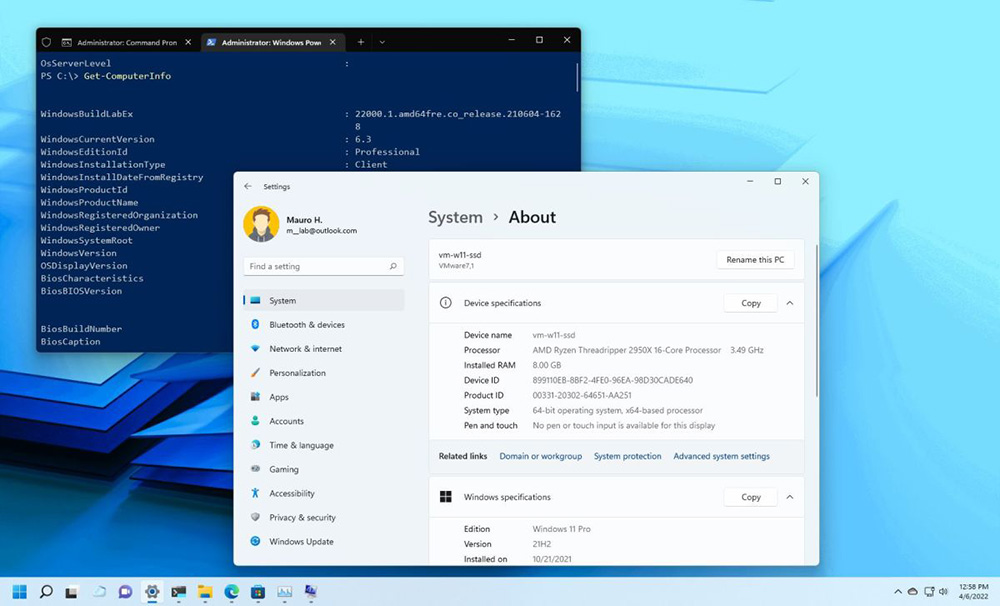
- 3660
- 428
- Ms. Lonnie Dietrich
Određene informacije o računalu i njegovim komponentama mogu biti potrebne za korisnika iz različitih razloga, na primjer, prilikom instaliranja programa koji inače resursima, softvera za igre, ažuriranja upravljačkih programa uređaja, nadogradnje ili popravka rada. Ponekad su dovoljne kratke informacije, u drugim slučajevima, potrebne su detaljnije karakteristike.
Reći ćemo vam koja sredstva iz standardnog skupa OS ili trećeg softvera mogu se koristiti za vidjelo parametre računala i njegovih uređaja.
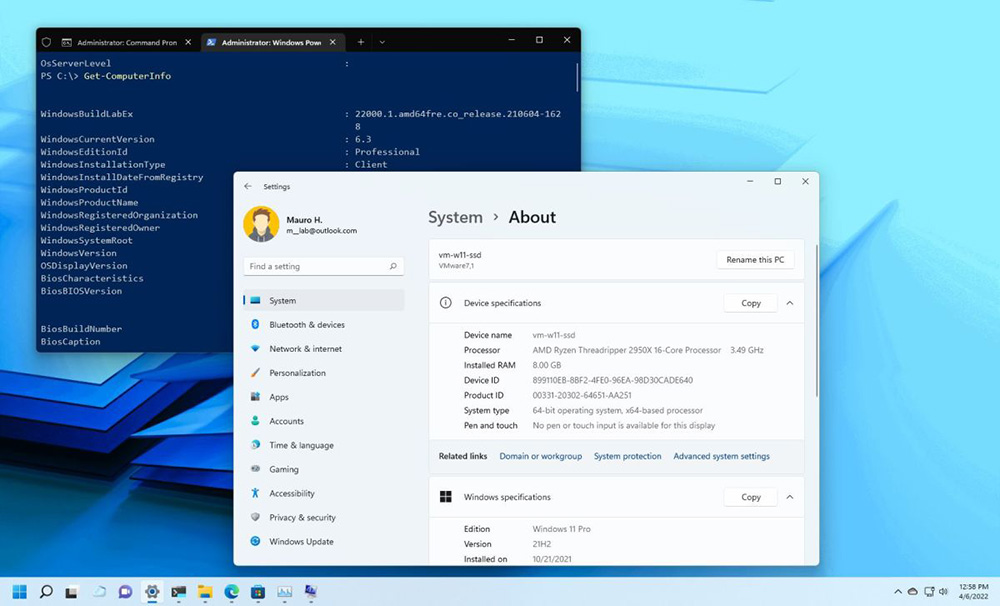
Sustavne metode za saznavanje karakteristika vašeg računala
Windows Arsenal ima dovoljno alata s kojima možete dobiti potrebne informacije. Razmotrite svaki od njih detaljnije.
Informacije o sustavu
Da biste informirali o parametrima OS -a, procesora, RAM -a, matične ploče i drugih softverskih ili hardverskih komponenti računalnog uređaja u bilo kojoj verziji sustava Windows, ugrađeni -in znači "Informacije o sustavu". Detaljne informacije možete dobiti izvođenjem sljedećih manipulacija:
- Idemo na konzolu "Perform" (Win+R), u retku postavljamo naredbu MSINFO32, kliknite ENTER (alternativna opcija je upotreba linije pretraživanja);
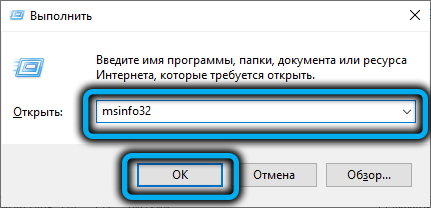
- Na zahtjev će se otvoriti prozor tamo gdje možete promatrati detaljne informacije o svom računalu. Izbornik s lijeve strane također je dostupan izbor potkategorije za dobivanje potpunih informacija o hardverskim resursima, komponentama i softverskom okruženju.
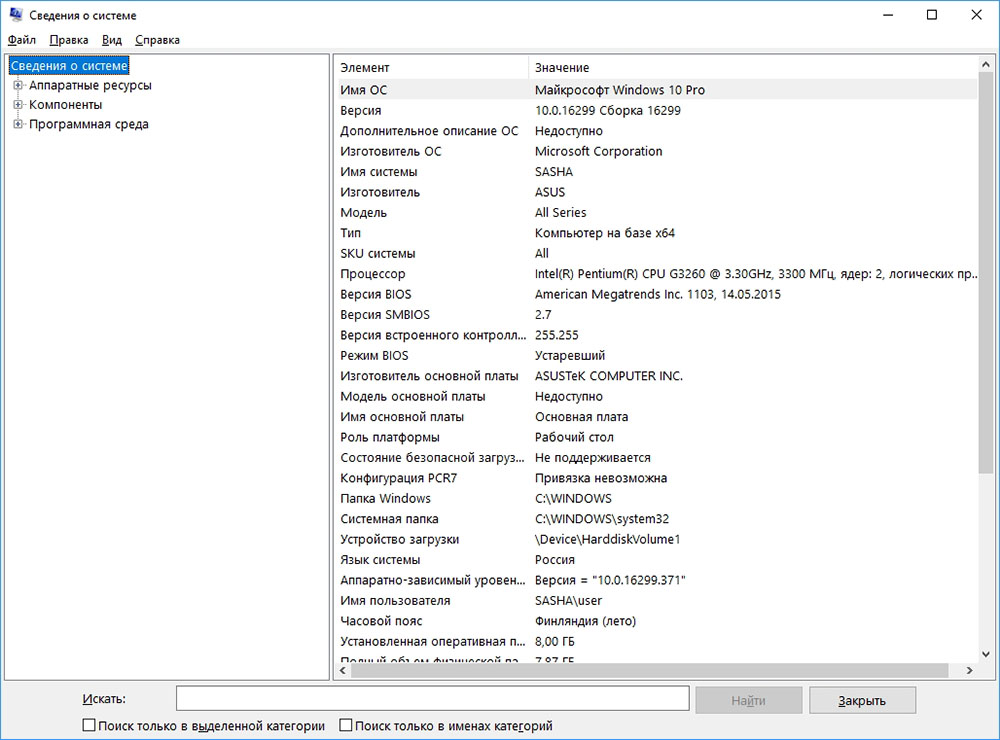
Ako je potrebno, možete izvesti i podatke iz bilo kojeg odjeljka u tekstni dokument, opcija je dostupna u izborniku "Datoteka".
Svojstva sustava
Za pregled osnovnih podataka o računalu omogućit će prozor "Sustav" kojem možete pristupiti na različite načine:
- Kombinacija ključeva win+pauza.
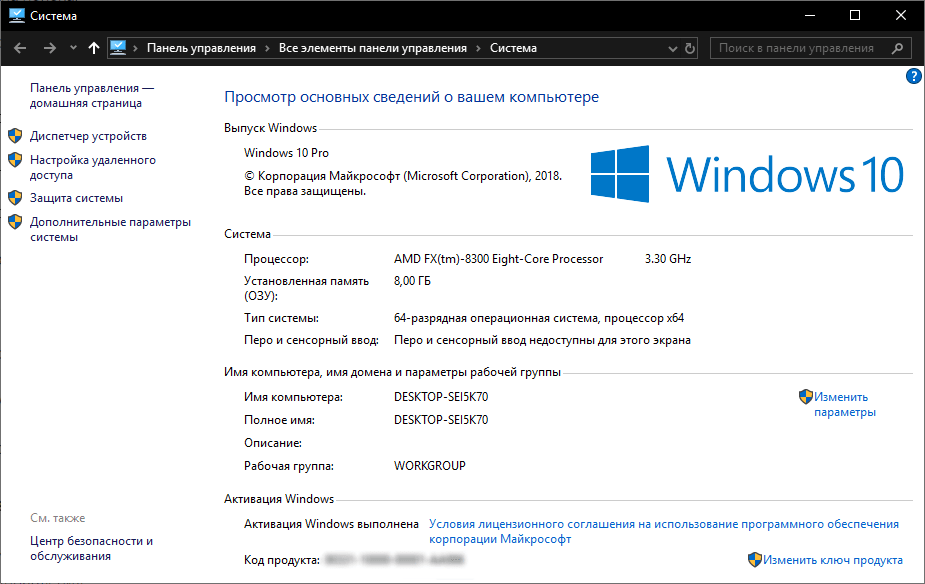
- Pritiskom PKM - "Svojstva" na naljepnici "Ovo računalo" ("Moje računalo") na radnoj površini.
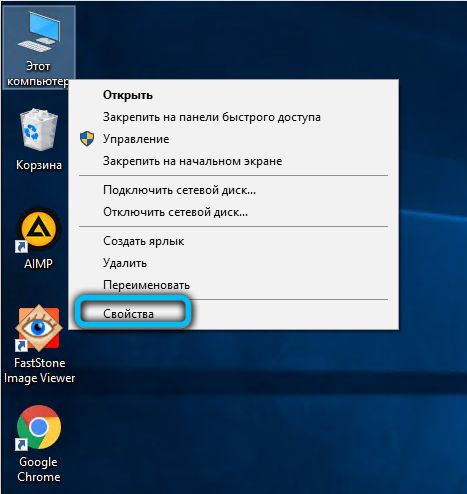
- Ručno otvaranje "upravljačke ploče", gdje trebate ići na odjeljak "Sustav i sigurnost" - "Sustav".
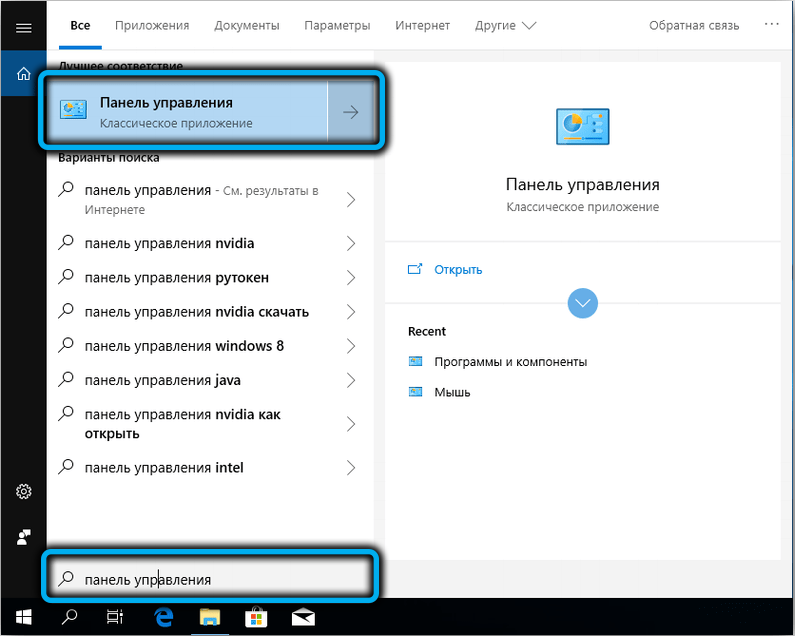
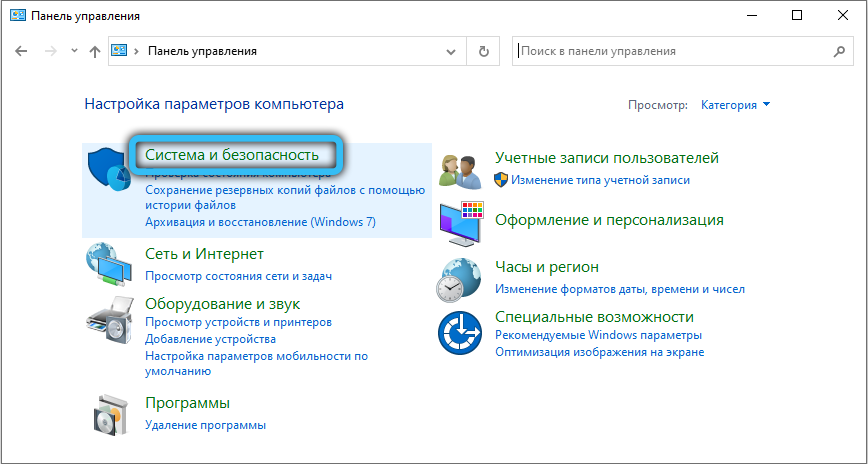
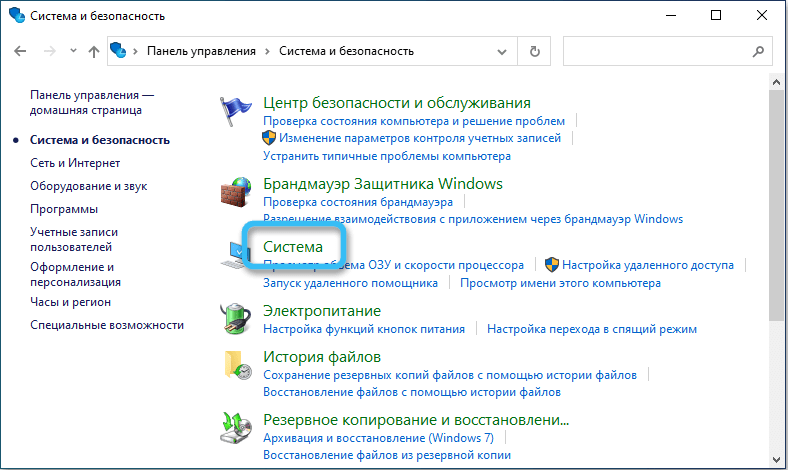
- Korištenje opreme "Parametri" (Win+I ili kroz izbornik "Start"), odjeljak "Sustav". Ovdje u izborniku s lijeve strane odaberemo "O sustavu", koji će pokazati osnovne karakteristike uređaja.
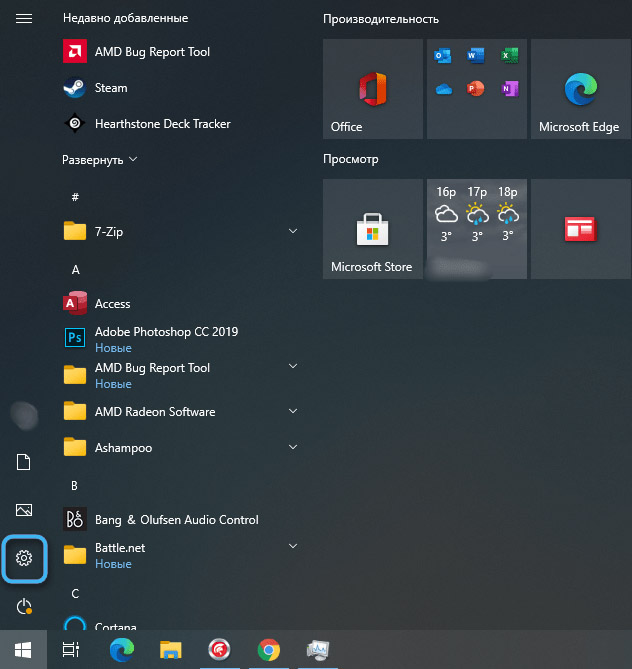
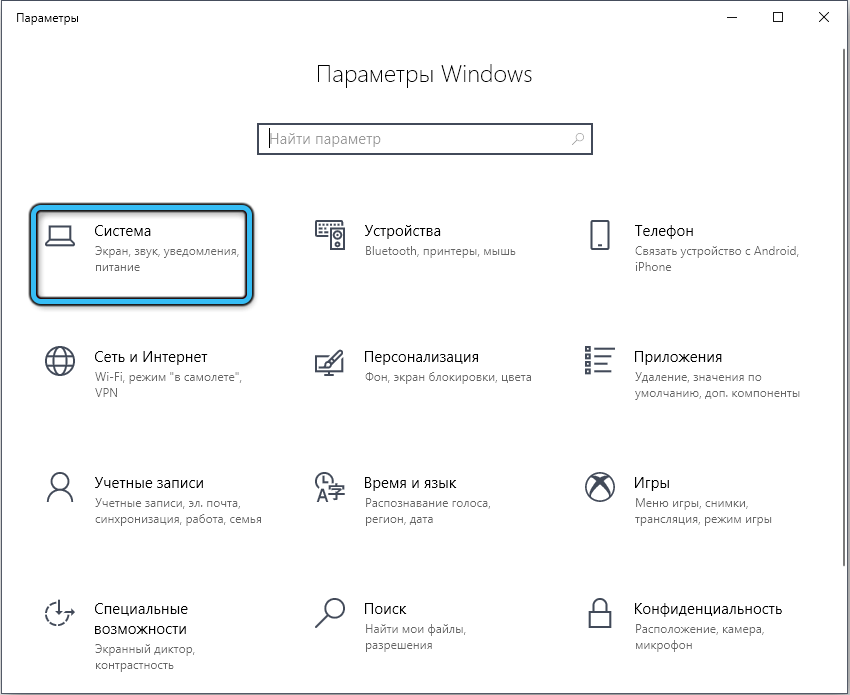
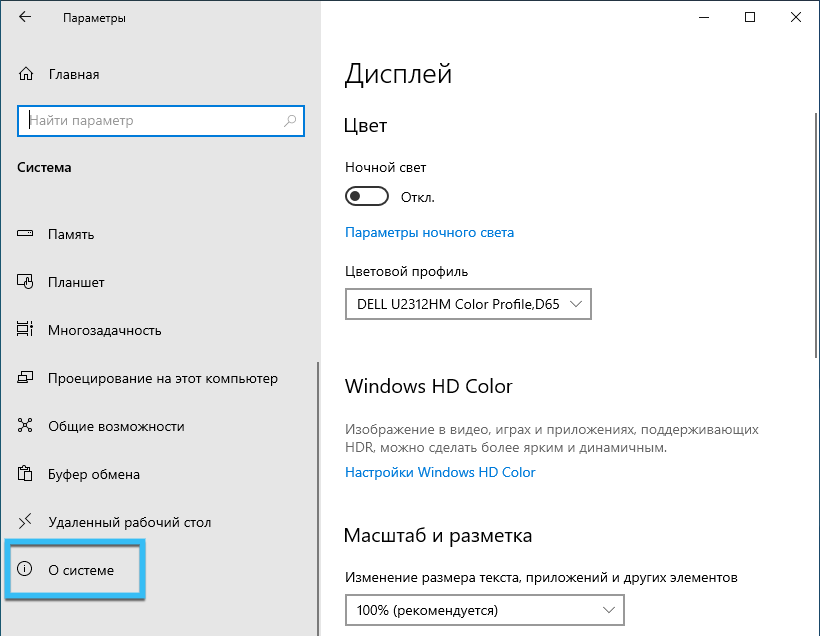
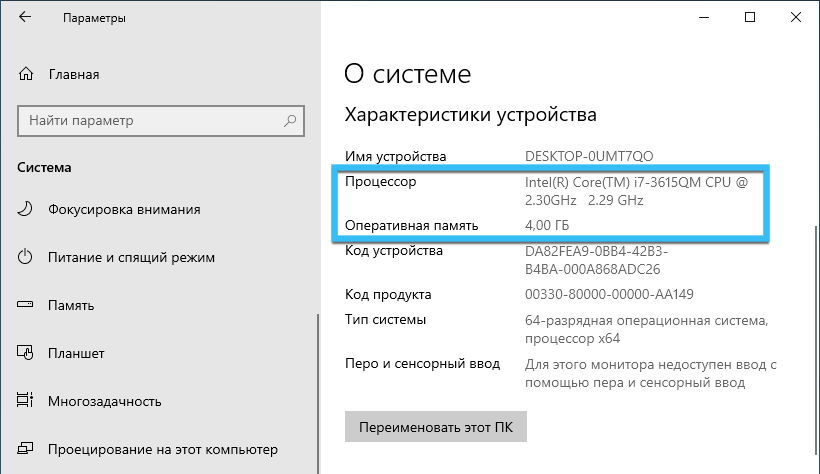
upravitelj uređaja
Standardna oprema "Upravitelj uređaja", koji se također otvara na različite načine, na primjer: o sistemskim i perifernim uređajima, reći će
- Pomoću konzole "Permant" (Win+R) i naredbe Devmgmt.MSC.
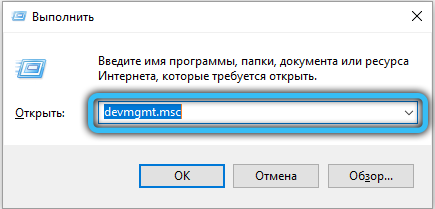
- Iz kontekstnog izbornika "Start" (Win+X ili PKM na gumbu "Start").
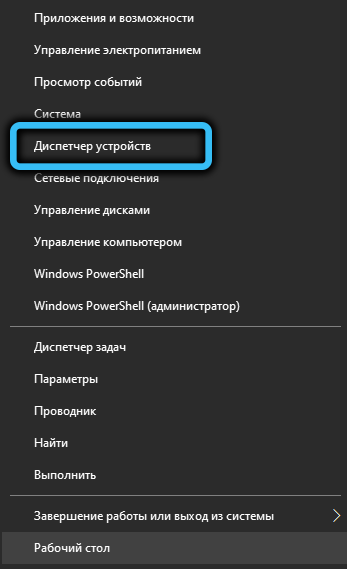
- Kroz prozor "Sustav" (Win+Pause) odaberite alat u izborniku s lijeve strane.
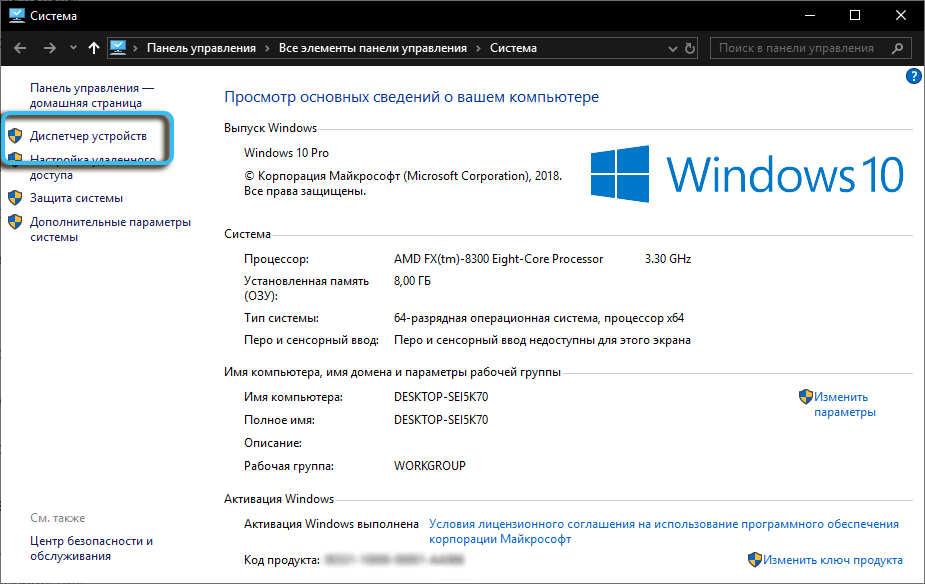
- Korištenje retka za pretraživanje.
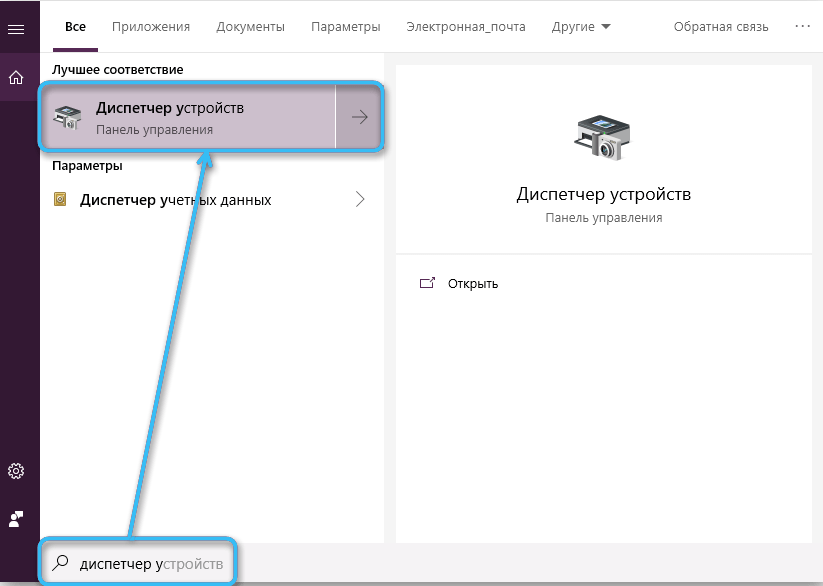
"Upravitelj uređaja" prikazat će popis postojećih uređaja, uključujući vanjske, virtualne, neiskorištene i omogućit će im da konfiguriraju. Detaljne informacije, informacije o vozačima itd. Može se dobiti iz prozora svojstava opreme (PKM na nazivu objekta s popisa - "Svojstva").
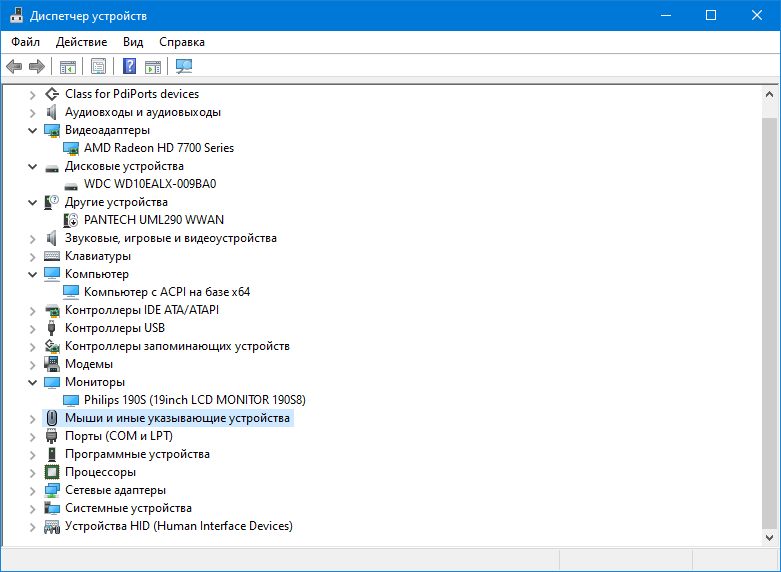
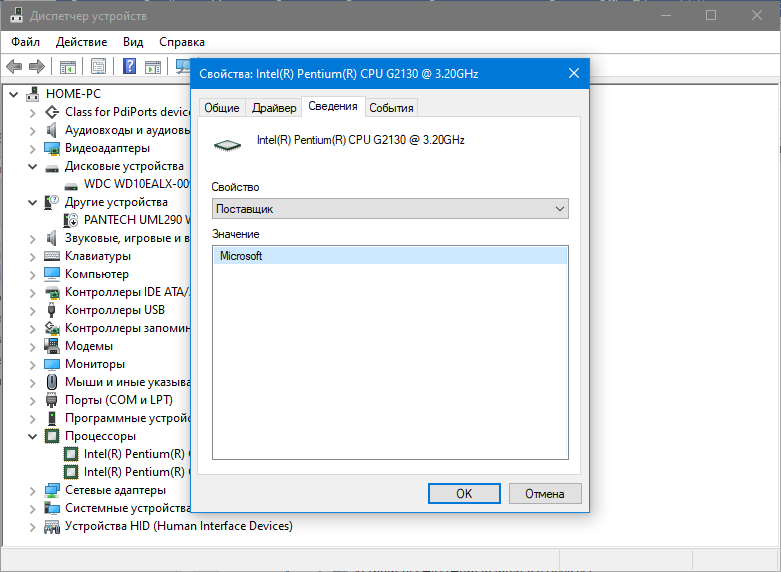
Alat za dijagnostiku DirectX
System Utility - DirectX Dijagnostički alat također može pružiti informacije o multimedijskim komponentama (oprema, upravljački programi). Ako trebate dobiti kratke informacije koje možete spremiti pritiskom na odgovarajući gumb, a zatim idite na alat na jedan od načina:
- Korištenje konzole "Permant" (Win+R) i DXDIAG naredbi (kliknite tipku Unesite ili "U redu" za slanje zahtjeva).
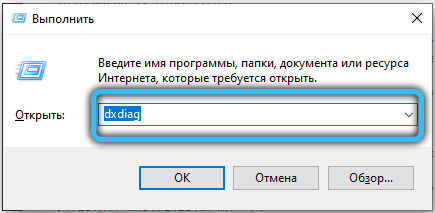
- Iskorištavanje pretraživanja iz izbornika "Start".
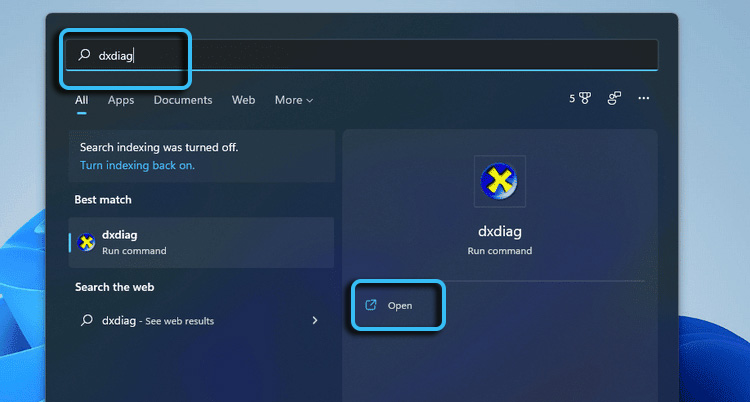
- Korištenje terminala (naredbeni redak ili PowerShell) i naredbi DXDIAG ili DXDIAG.exe (kliknite Unesite nakon zahtjeva).
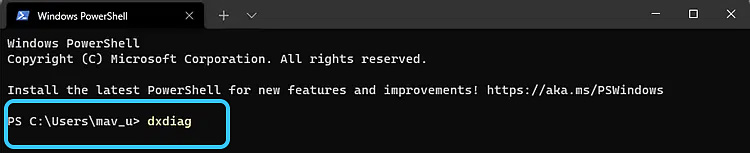
Otvorivši prozor komunalnog programa, dobivamo potrebne informacije prema navigaciji po karticama.
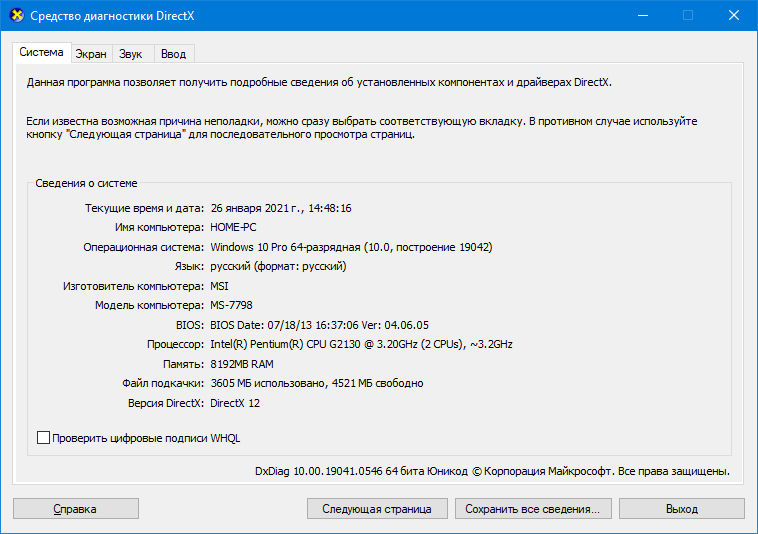
Naredbeni redak redak redak
Da biste dobili detaljne informacije o sustavu omogućuju izrađeni alat za upravljanje "naredbeni niz" (alternativno - PowerShell). Za dovršavanje zadatka:
- Terminal otvaramo u ime administratora putem kontekstnog izbornika Start, liniju pretraživanja, CMD zahtjeva u prozoru "Izvedite" ili na drugi način:
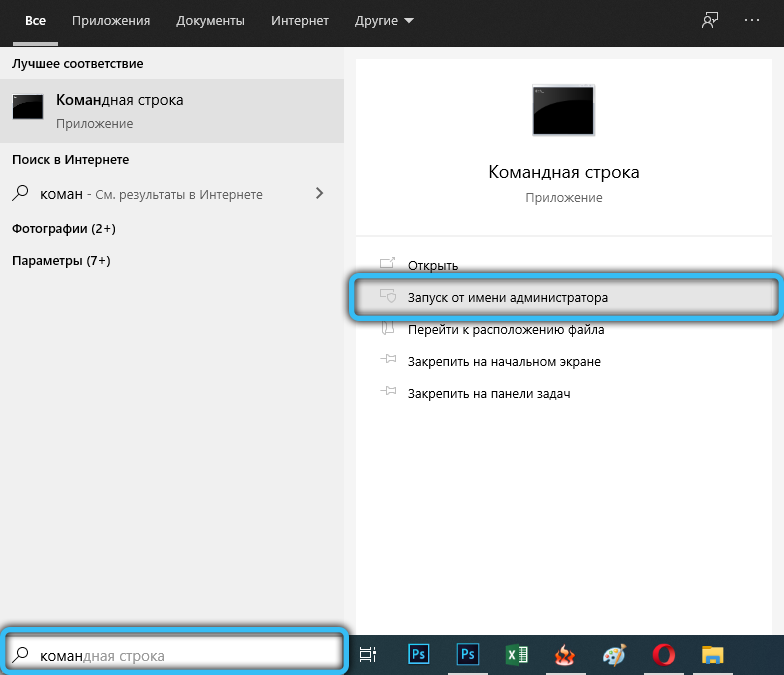
- Izvodimo naredbu SystemInfo, kliknite ulaz;

- Nakon nekog vremena dobivamo potrebne podatke u prozoru terminala.
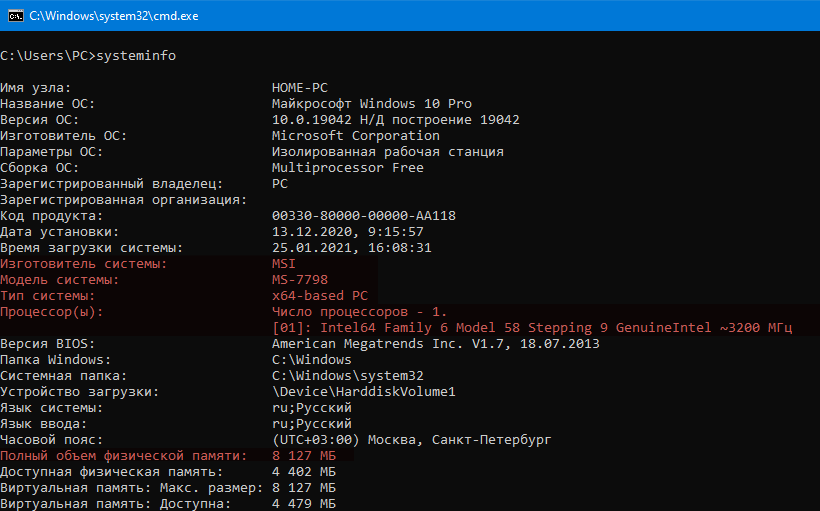
Ova je opcija posebno relevantna ako OS ima problema s problemima, a Windows se ne učitava u standardnom načinu rada. U ovom se slučaju naredbeni redak pokreće s pogona za pokretanje ili iz skupa alata automatskog alata za oporavak sustava Windows (pokrenuti prilikom učitavanja).
Ostale metode
Ispitali smo najpopularnije metode za dobivanje informacija o karakteristikama računala i njegovih uređaja, ali postoje i drugi, manje prikladni. Na primjer, neke podatke možete saznati prilikom učitavanja uređaja, pogledati registar BIOS -a ili sustava itd. D. Ove informacije nisu toliko informativne, ne daju cjelovitu sliku, pa ih neće uzeti u obzir.
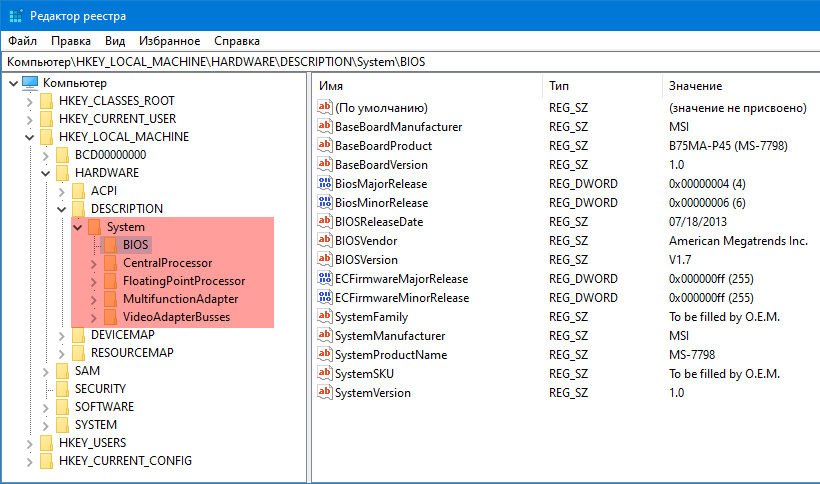
Komunalne usluge za pregled računalnih informacija
Iako će u većini slučajeva Windows saznati sve potrebne informacije, treći softver nudi više mogućnosti za pregled potpunih informacija. Na primjer, posebni programi omogućuju vam da saznate temperaturne pokazatelje procesora, video kartica i drugih komponenti, izvršiti temeljitu dijagnostiku opreme, vidjeti model, naziv uređaja itd. D. Među brojnim komunalnim uslugama dostupnim besplatno, sljedeće su se dobro dokazale:
- Specifikacija. Izvrsna opcija za prikaz detaljnih informacija o sustavu i računalne opreme;
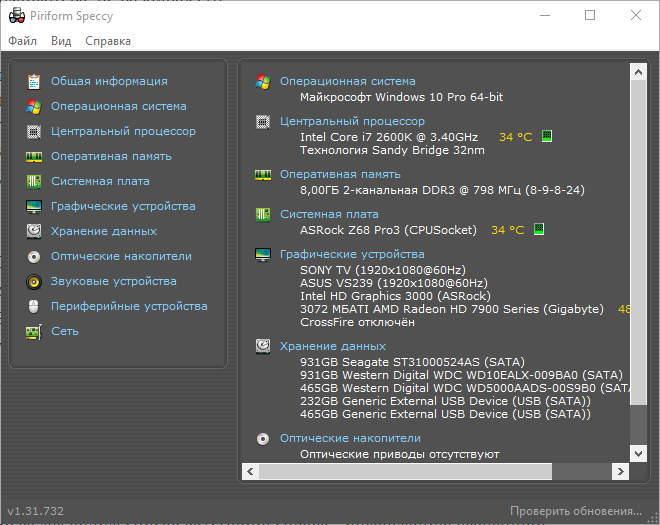
- CPU-Z. Popularni softver za detalje o komponentama računala (procesor, RAM, video kartica, matična ploča);
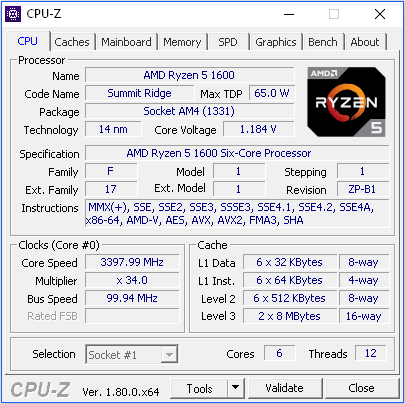
- Aida64. Drugi zloglasni program koji se koristi za testiranje i određivanje podataka PC softvera i hardverskih komponenti;
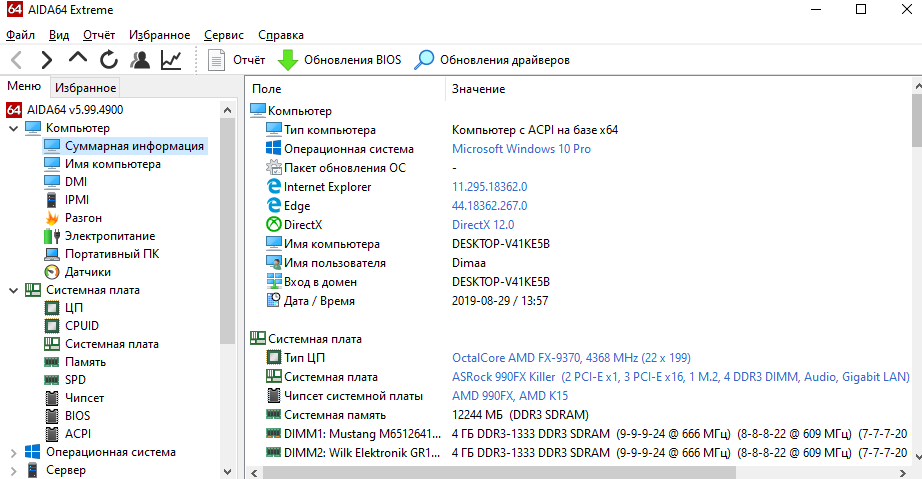
- Hwinfo. Snažan uslužni program koji vam omogućuje da saznate proširene informacije o komponentama PC -a. Softver ne zahtijeva instalaciju i može raditi s nosačem;
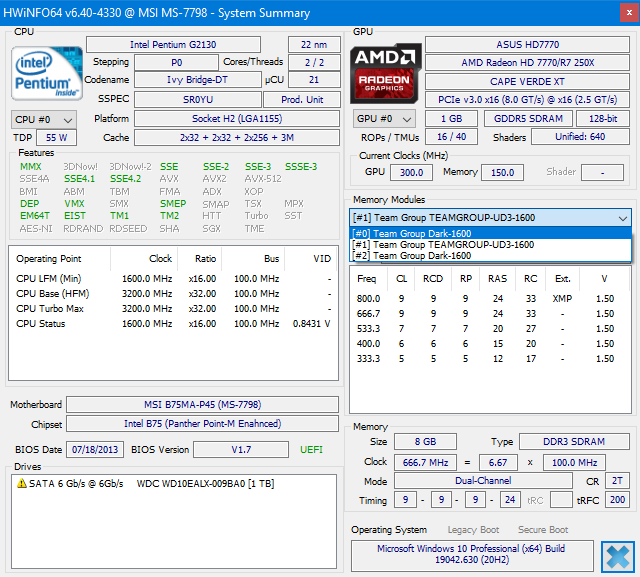
- Čarobnjak. Alat prikazuje detaljne karakteristike uređaja, a također će omogućiti testiranje i izračunavanje performansi.
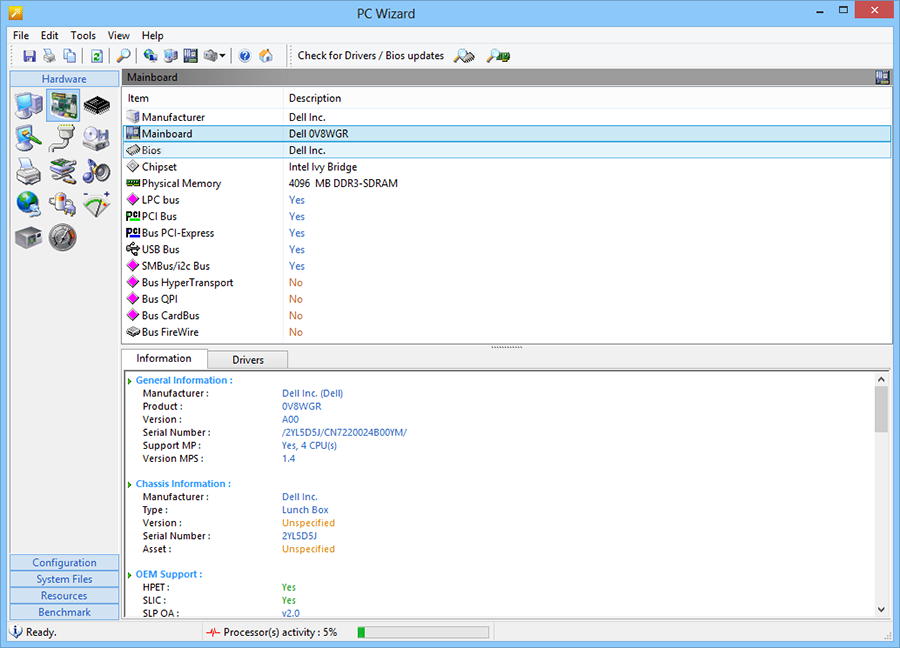
Na Internetu, pored predloženih uslužnih programa, još uvijek postoji mnogo softvera koji će vam odgovarati, pa ako trebate dobiti napredne informacije o uređajima, koristite pravi alat.
- « Programi za stvaranje, uređivanje i pretvaranje PDF datoteka
- Obnova oštećenih JPG datoteka - korisne uslužne programe i treći programi »

